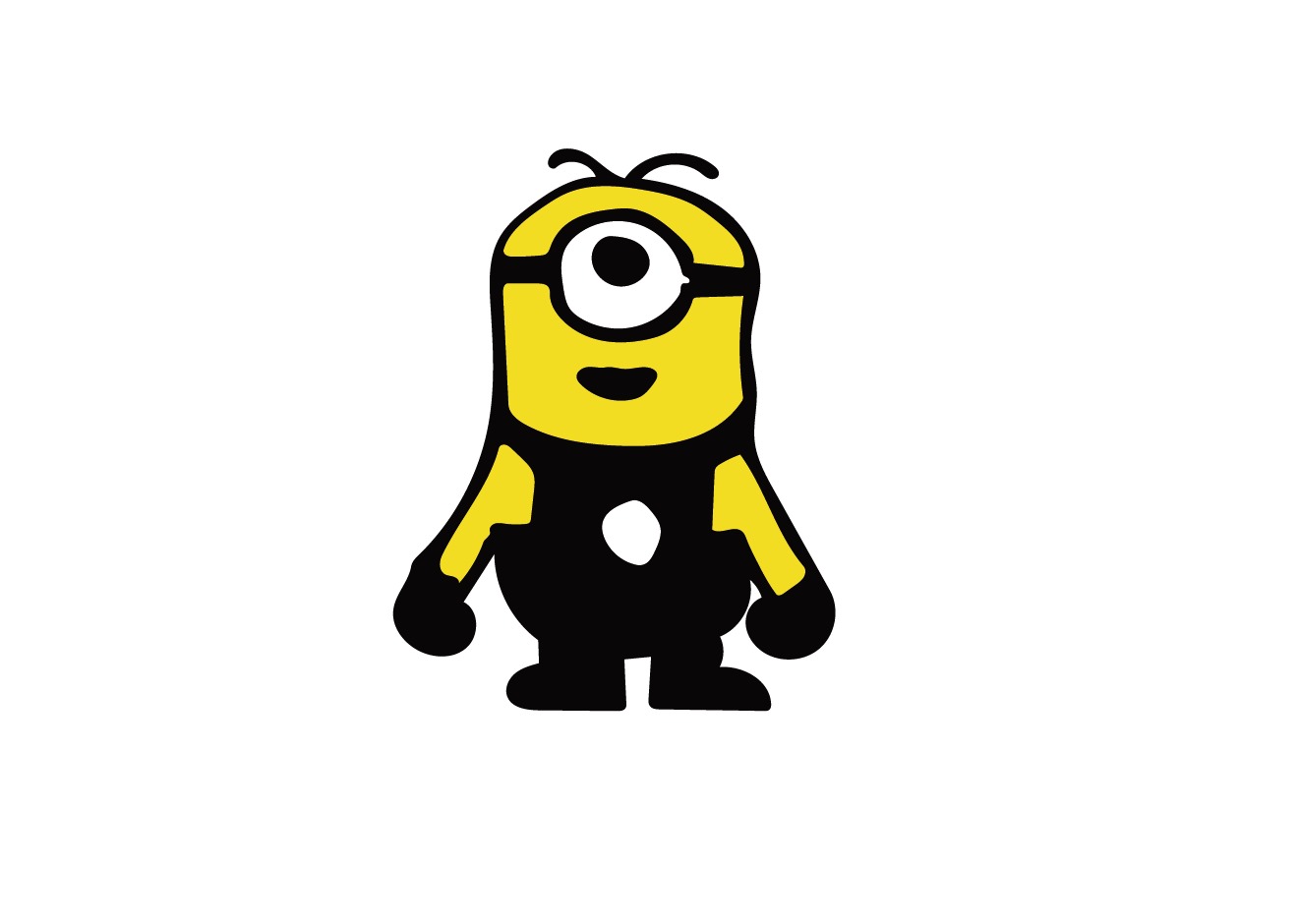[포토샵] 사람 누끼 따기 (2018 신기능)
지난 글에 이어서 누끼따기를 해볼건데요~
왜 다시한번 들고왔느냐?
Photoshop CC (2018) 버전에서 더욱더 편해진 기능을 설명하기 위해서 입니다!!
(그래서 업데이트를 여태 미룬건 비밀)
그럼 더욱더 편해진 누끼따기 구경해보세요
아마 보시면 나도 당장 업데이트 시켜야겠다 싶으실거예요 ㅎ
편한 비교를 위해 지난 게시글과 같은 사진을 이용하겠습니다
사진은 언스플래쉬에서 받은 사진입니다
http://beginner2expert.tistory.com/9
먼저 도입 화면 입니다
그 전 버전과 달라진 부분은 없는거 같은데요
파일을 불러옵니다 (Ctrl + O)
이정도면 절반은 한겁니다!
툴 박스에서 빠른 선택 도구를 선택하시면 상단에 피사체 선택이라고 보이시나요?
영문판에서는 Select subject 입니다!
바로 클릭해주세요
보이시나요.. 전에 선택 및 마스크에서 하나하나 클릭하던 것과는 다르게 한방에 딱!!
안되는 부분은 손으로 하나하나 해줘야 하는데 그전에 비하면 아주 큰 발전이죠?
포토샵이 날로날로 발전하고 있어요 :)
선택 및 마스크에 들어가서 인지 하지 못한 부분만 브러쉬들로 정리해주면 끝!!
정말 5분도 안걸리네요!
선택 및 마스크로 다하셨으면 확인을 눌러줍니다
피사체 주변으로 기어다니는 개미들이 보이시나요~ 이제 끝났어요
합성을 하신다면 그대로 복사 붙여넣기 하시면 됩니다!!
저는 그냥 새문서를 만들어서 붙여넣었어요
너무나도 간단하게 누끼따기가 끝났습니다!
다들 편하게 누끼따세요 ㅎㅎㅎ